Topp 7 beste stemmeopptaker-apper for å ta opp lyd på iPhone og iPad
Voice Memos er en forhåndsinstallert stemmeopptaker-app for iPad-, iPhone- og Mac-brukere. Du kan bruke talememoer til å spille inn taleanmerkninger, foredrag, intervjuer og mer med den innebygde / eksterne mikrofonen eller hodesettet. Det er enkelt å spille inn talememoer på iPhone, iPad, iPod touch eller Mac. Bare trykk på Record-knappen for å starte og stoppe innspillingen av stemmen. Imidlertid er det bare grunnleggende taleopptaksfunksjoner. Hvis du vil få avansert stemmeopptaker for iOS-enheter, kan du sjekke denne artikkelen for å finne svaret.
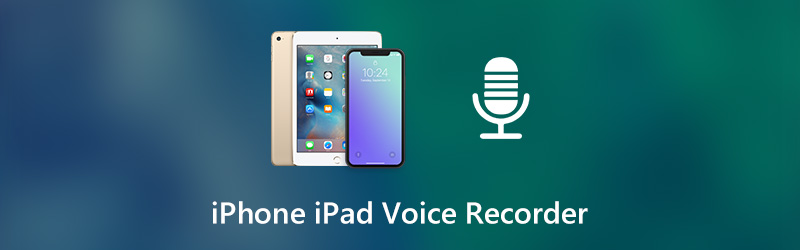

Før du skriver, hvordan tester vi programvare for innlegg:
Ansvarsfraskrivelse: Alt innholdet på nettsiden vår er skrevet av mennesker i redaksjonen vår. Før vi skriver, gjør vi dype undersøkelser om emnet. Deretter tar det oss 1-2 dager å velge og teste verktøy. Vi tester programvare fra enhets- og systemkrav, funksjoner, brukeropplevelse osv. For å gjøre testen vår mer omfattende, ser vi også på anmeldelsesnettsteder, som G2, Trustpilot, etc., for å samle ekte brukers erfaringer for referanse.
Del 1: Topp 7 apper for stemmeopptakere for iPhone og iPad
Her er de korte introduksjonene av høyt gjennomgåtte stemmeopptakere for iPad- og iPhone-brukere. Bare les og få din beste iPad stemmeopptaker-app her.
Topp 1: lydmemoer
Stemmeopptaksappen er i stand til å ta opp, spille av og redigere alle opptaksfiler. Du kan sende dine stemmeopptaksfiler via e-post eller Wi-Fi i Audio Memos-appen. Hvis du abonnerer på lydmemoer, kan du låse opp mer avansert i iPad stemmeapparat-appen.
- Aktiver stemmeopptak i bakgrunnen og støtt multitask etter ønske.
- Juster innstillingene for lydkvalitet før eksport.
- Stemmeopptaker-appen kan ta opp stemme når iPhone eller iPad er i hvilemodus.
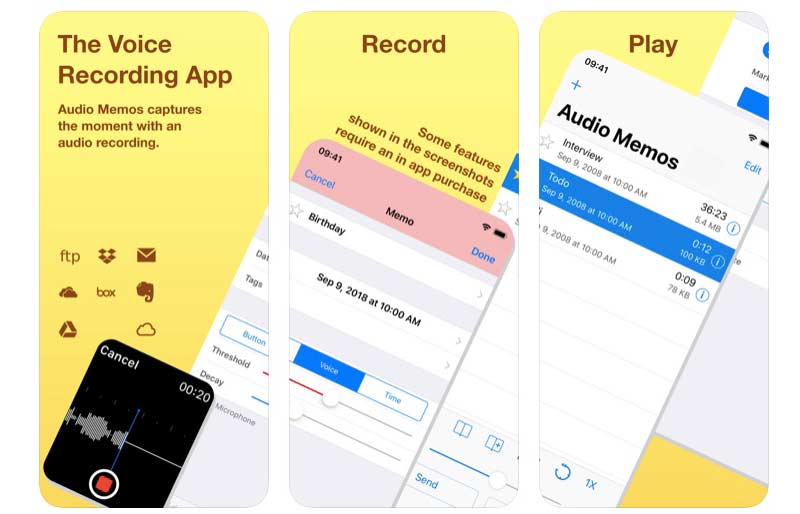
Topp 2: RecUp
RecUp krever $1.99 før du får tilgang til stemmeopptakeren for iPhone og iPad-appen. Du kan ta opp øyeblikkelige notater og laste dem opp til Dropbox i ett stopp. Brukergrensesnittet er ganske enkelt. Du kan dobbelt- eller enkelt trykke på Record-knappen for å kontrollere prosessen med taleopptak.
- Ta opp og last opp talememoer til Dropbox.
- Ta opp stemmen din i bakgrunnen.
- Koble eller koble fra RecUp stemmeopptaker-app til Dropbox.
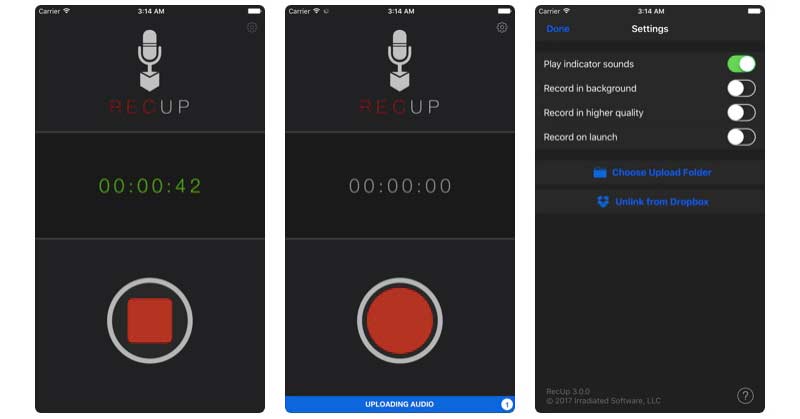
Topp 3: iTalk-opptaker
Ved å bruke iTalk Recorder kan du dele stemmeopptaksfiler via iTunes eller e-post direkte. Videre kan du raskt finne den bestemte opptaksfilen via den innebygde søkemotoren.
- Lagre den innspilte stemmen med god, bedre eller best lydkvalitet.
- Få automatisk støyavbestilling.
- Rent og intuitivt grensesnitt.
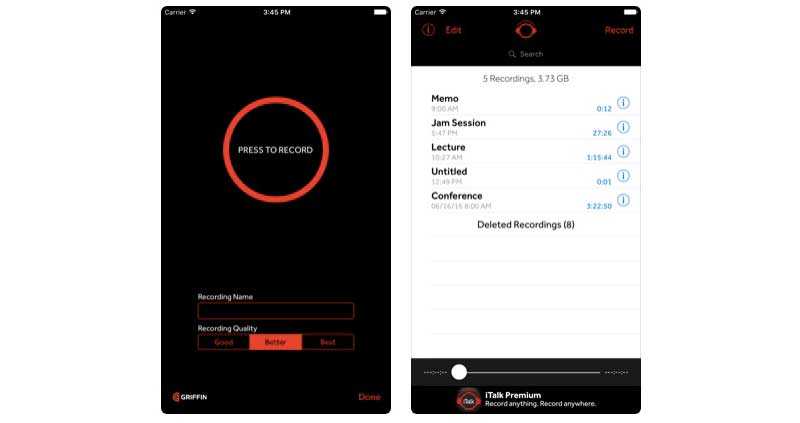
Topp 4: KORG iELECTRIBE
Hvis du vil få fullversjonen, må du først betale $9.99. Senere kan du raskt bygge et spor ved å berøre 16-trinns sequenceren med hvilken som helst del av lydklippet. Videre kan du få mange andre avanserte lydmotorer og sequencer-funksjoner.
- Bruk de innebygde instruksjonsstemmene til å lage musikk.
- Stort utvalg av lydeffekter og forhåndsinnstillinger.
- Publiser og del den innspilte talefilen på SoundCloud -lydplattformen.

Topp 5: Voice Recorder & Audio Editor
Du kan spille inn stemmen din i iPad stemmeopptaker-app så lenge du vil. Bare vær sikker på at det er nok lagringsplass på telefonen din. Hvis du låser opp transkriberingsopptaksfunksjonen, kan du bruke tale-til-tekst-teknologien til å enkelt konvertere tale til tekst.
- Ta opp stemme på iPad uten tidsbegrensning.
- Transkriber stemmeopptak og legg til notater etter at du har låst opp kjøp i appen.
- Last opp iPad-stemmeopptak til iCloud Drive, Dropbox, Google Drive og flere skyplattformer.
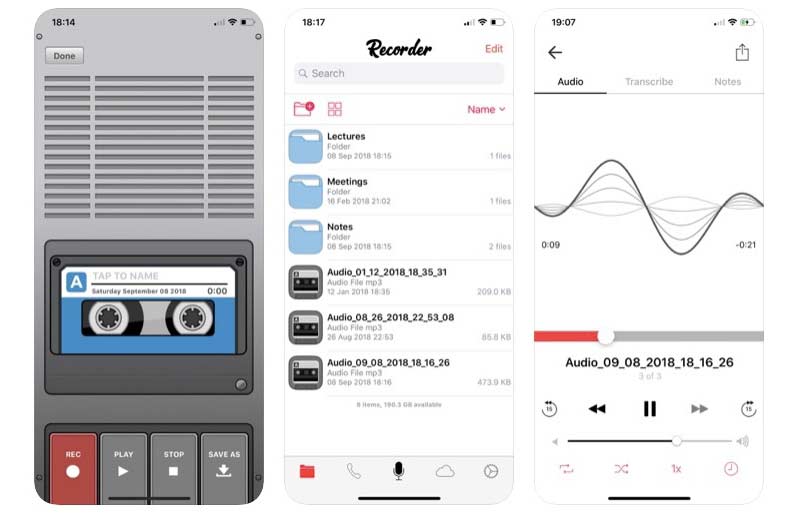
Topp 6: Otter Voice Meeting Notes
Det er en app for stemmemerking som brukerne tar notater på iPhone og iPad. Stemmeopptaket ditt er søkbart og delbart. Dermed er det enkelt å dele møter med kolleger.
- Registrer og transkriber møteinnkallinger i sanntid.
- Rediger og uthev stemme notater med flere filtre.
- Juster avspillingshastigheten til stemmen din.
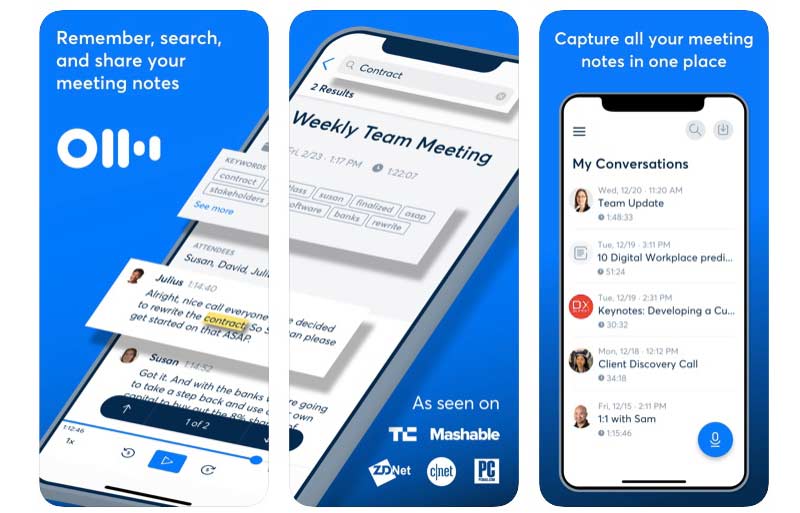
Topp 7: diktafon
Audio Voice Recorder-appen lar brukerne diktere notater, notater, møter og mange andre typer lyd. I tillegg kan du overskrive den siste dikterte delen av taleopptaket ved å bruke Diktafon.
- Ta opp stemme fra intern eller ekstern mikrofon opp til 48000 Hz / 320 kbps.
- Lagre lydopptaksfilen som MP3- eller WAV-format.
- Legg til, trim, overskriv, klipp ut, sett inn og kombiner taleopptak på iPad.
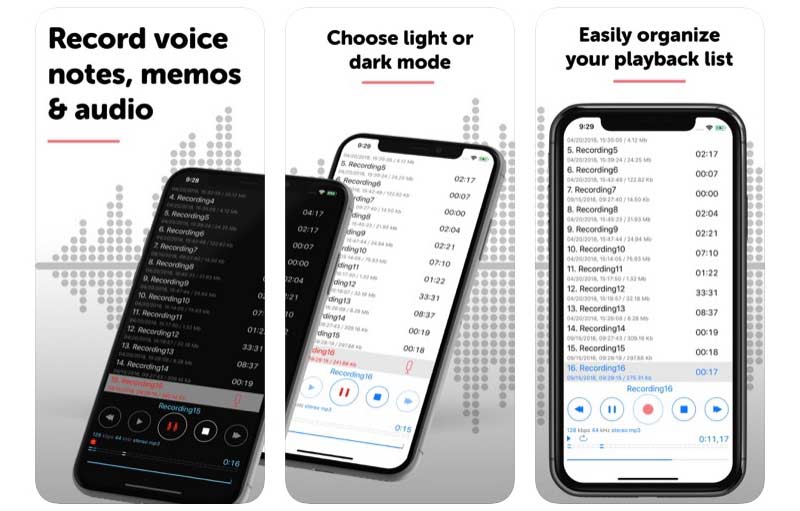
Del 2: Alternativ stemmeopptaker for å spille inn iPhone og iPad Audio
Dette er populære stemmeopptakere for å spille inn stemme på iPhone og iPad. Hvis du også vil ta opp streaming av video og lyd på datamaskinen din, kan du ta en titt på det Vidmore skjermopptaker. Det er en nybegynnervennlig skjermopptaker for Windows- og Mac-brukere. Du kan skjermopptak med stemme og systemlyd samtidig. Den større skjermen, større lagringsplass og maskinvareakselerasjon er også bra å bruke.
- Ta opp skjermvideo med lyd fra intern lyd eller ekstern mikrofon.
- Bruk hurtigtaster for å starte, pause, gjenoppta og stoppe opptaket.
- Lagre video- eller lydopptaksfiler med egendefinerte utdataformater og kvalitetsalternativer.
- Angi en planlagt oppgave for å tilpasse opptakets lengde og varighet.

Merk: Hvis du vil ta opp streaminglyd eller stemmen din via Windows- eller Mac-datamaskinen din, Vidmore gratis online lydopptaker er også et godt valg. Du kan ta opp stemme fra system og mikrofon som MP3-format gratis online.
Del 3: Vanlige spørsmål om iPhone iPad Voice Recorder
Kan du spille inn stemme på avstand?
Hvis du bruker en iPad til å ta opp stemme, bør avstanden mellom høyttaler og iPad være nær. Ellers er ikke stemmeopptakskvaliteten god. Men hva om du trenger å ta opp lyd med bedre kvalitet? I løpet av denne tiden kan du kjøpe en digital diktafon for å få bedre lydkvalitet.
Hvordan spiller du inn stemme på hovedtelefonen på iPad?
Åpne Keynote og velg +. Velg Media ikonet, og velg deretter Ta opp lyd. Trykk på Mikrofon for å starte opptak av iPad-stemme. Når du vil stoppe innspillingen av tale på iPad, kan du trykke på ikonet igjen. Senere kan du forhåndsvise, redigere og lagre opptaksfilen.
Hvordan slå stemmeopptak som ringetone?
Lagre først stemmeopptaket i .m4a- eller .m4r-format. Koble deretter iPhone eller iPad til datamaskinen. Du kan dra og slippe lyden fra iTunes Tones til iPhone-kategorien direkte.
Dette er populære stemmeopptakerapper for iPhone og iPad. Du kan bruke iOS-enheten din som en opptaker med lave kostnader. Bare installer stemme- og lydopptakeren du liker. Senere kan du enkelt ta opp lyd og lagre som MP3, M4A og andre formater.


